- Autor Jason Gerald [email protected].
- Public 2024-01-19 22:11.
- Naposledy změněno 2025-01-23 12:14.
Tento wikiHow vás naučí, jak změnit pozadí prohlížeče Google Chrome. Pokud byl prohlížeč Google Chrome aktualizován (aktualizován), můžete nahrávat (nahrávat) obrázky nebo vybrat obrázky poskytnuté společností Google v nabídce Nastavení (Nastavení). Do nabídky Nastavení se dostanete přes stránku nové karty. Do prohlížeče Google Chrome můžete také přidat motiv v nabídce Nastavení.
Krok
Metoda 1 ze 2: Použití stránky Nová karta
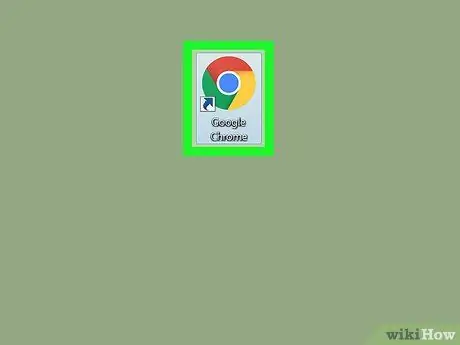
Krok 1. Otevřete
Google Chrome.
Dvakrát klikněte na červenou, žlutou, zelenou a modrou ikonu aplikace Chrome ve tvaru koule.
Pokud jste neaktualizovali Chrome na nejnovější verzi, klikněte na tlačítko ⋮ v pravé horní části okna vyberte Možnosti Pomoc (Nápověda) a klikněte na možnosti O Google Chrome (O prohlížeči Google Chrome). Poté klikněte na možnosti Aktualizace Google Chrome a klikněte na možnosti Znovu spustit (Obnovit) po zobrazení výzvy před pokračováním.
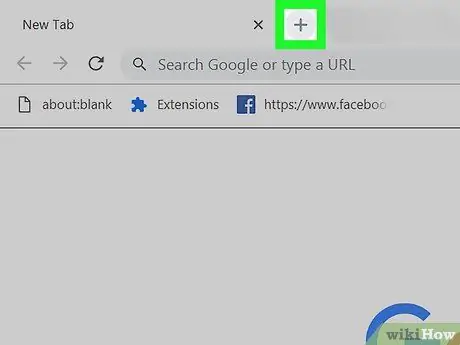
Krok 2. V případě potřeby otevřete novou kartu
Pokud Google Chrome neotevře stránku nové karty, klikněte na tlačítko + v pravé horní části okna prohlížeče Chrome otevřete novou prázdnou kartu.
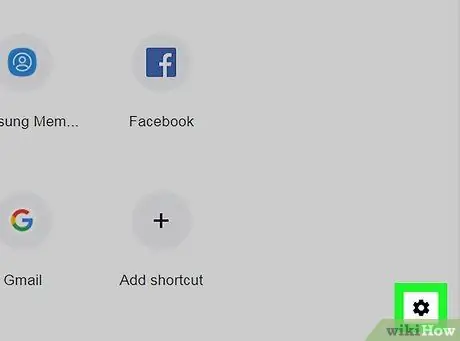
Krok 3. Klikněte na tlačítko „Nastavení“
Je to v pravé dolní části stránky. Kliknutím na něj se otevře vyskakovací nabídka.
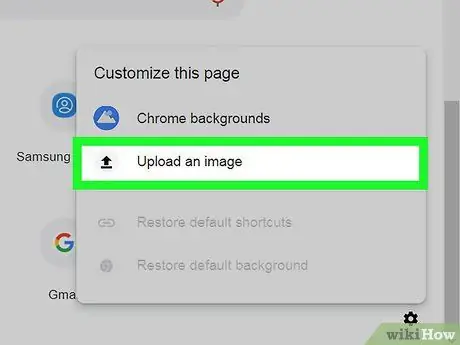
Krok 4. Klikněte na možnost Nahrát obrázek
Tato možnost je v rozbalovací nabídce. Poté se na obrazovce zobrazí okno Průzkumník souborů (pro Windows) nebo Finder (pro Mac).
Můžete také kliknout na možnosti Chrome pozadí (Pozadí Chrome) v rozbalovací nabídce, pokud chcete použít oficiální obrázek na pozadí Chrome.
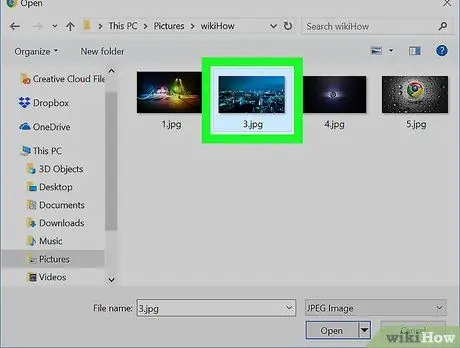
Krok 5. Vyberte obrázek
Otevřete složku, kam je uložen obrázek, který chcete nahrát. Poté klikněte na fotografii, kterou chcete použít.
Při používání nabídky Chrome pozadí, stačí kliknout na obrázek, který chcete použít.
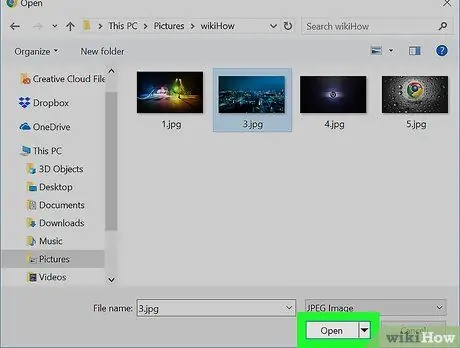
Krok 6. Klikněte na tlačítko Otevřít
Je to ve spodní části okna. Kliknutím na něj se obrázek přidá na pozadí stránky nové karty.
Pokud použijete obrázek dostupný v nabídce Chrome pozadí, klikněte na tlačítko Hotovo (Hotovo) ve spodní části okna.
Metoda 2 ze 2: Použití motivů
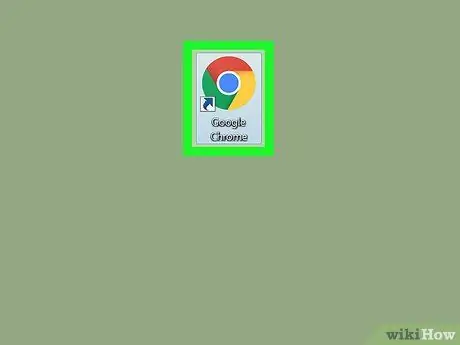
Krok 1. Otevřete
Google Chrome.
Dvakrát klikněte na červenou, žlutou, zelenou a modrou ikonu aplikace Chrome ve tvaru koule.
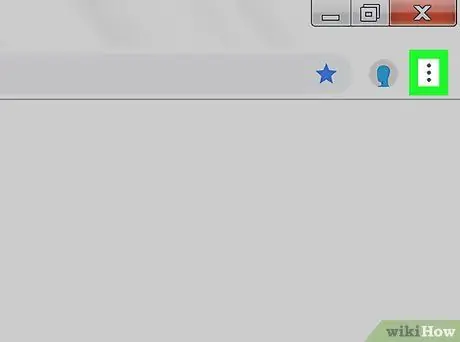
Krok 2. Klikněte na tlačítko
Je to v pravé horní části okna Chrome. Poté se na obrazovce zobrazí rozevírací nabídka.
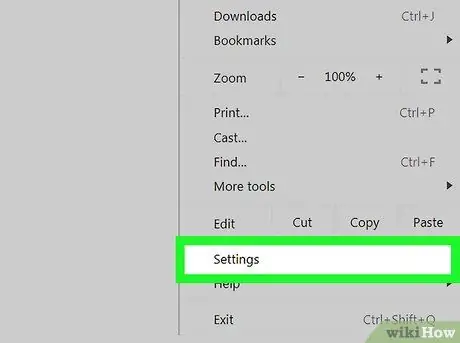
Krok 3. Klikněte na možnost Nastavení
Tato možnost je v rozevírací nabídce. Kliknutím na něj se otevře stránka Nastavení.
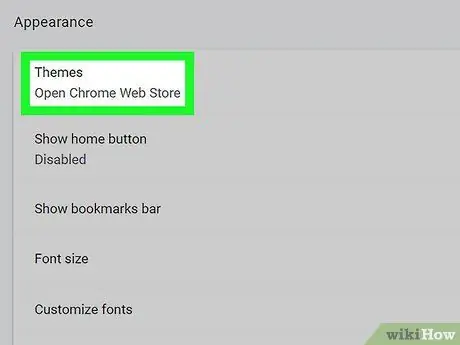
Krok 4. Přejděte dolů a klikněte na možnost Motiv
Tato možnost je v horní části seznamu možností „Vzhled“.
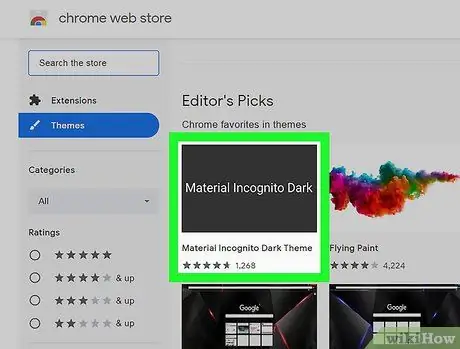
Krok 5. Vyberte pozadí motivu
Vyhledejte požadované téma v seznamu dostupných motivů na stránce Internetového obchodu Chrome. Poté klikněte na název motivu a vyberte jej.

Krok 6. Klikněte na tlačítko Přidat do prohlížeče Chrome
Toto tlačítko je modré a je v horní části stránky motivu. Kliknutím na tlačítko nainstalujete motiv do Chromu. V závislosti na vybraném motivu se může barva horní části okna prohlížeče Chrome změnit na vybranou barvu pozadí.






